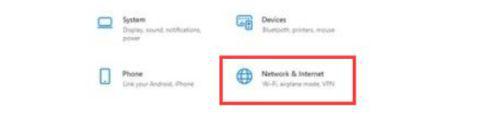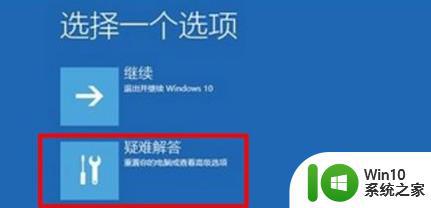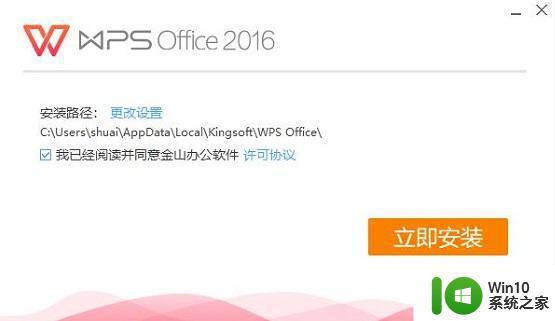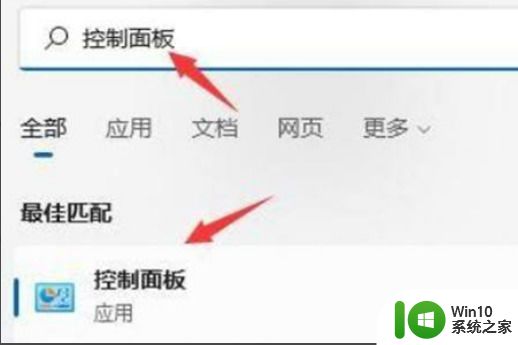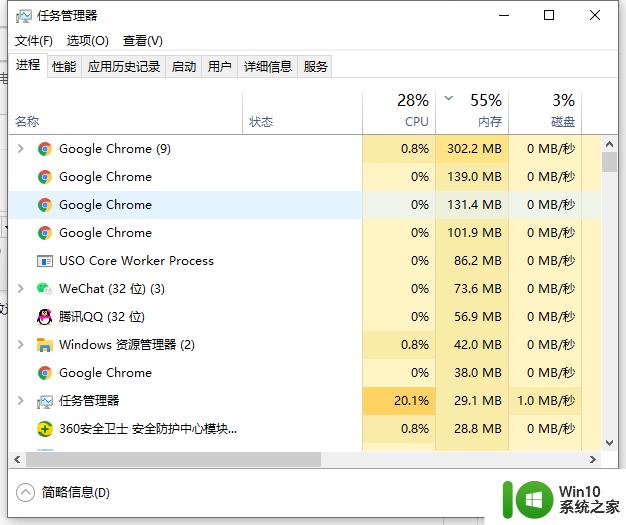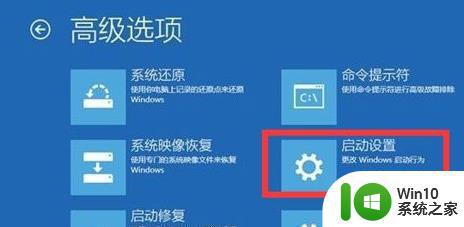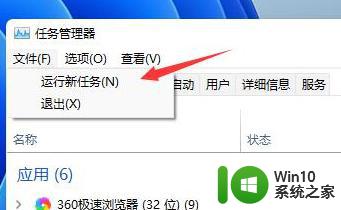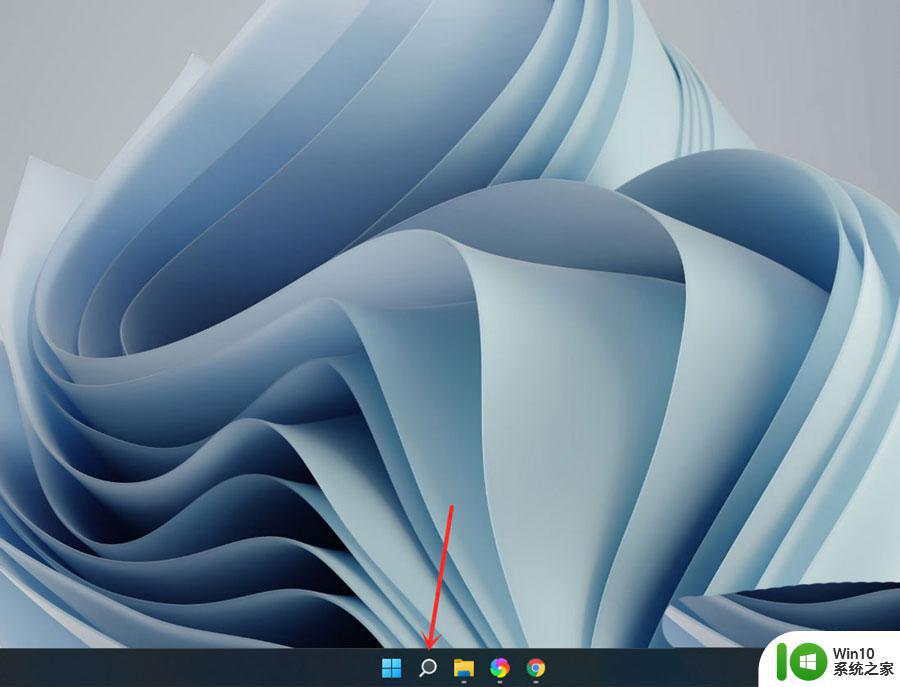win11升级后edge打不开 Windows11 Edge无法启动重置后怎么处理
更新时间:2024-06-17 10:37:00作者:jiang
近日有用户反映在升级Windows11系统后,发现Edge浏览器无法正常启动的问题,在尝试重置Edge浏览器后,仍然无法解决问题。那么在面对这种情况时,我们应该如何处理呢?接下来将为大家介绍几种解决方法。
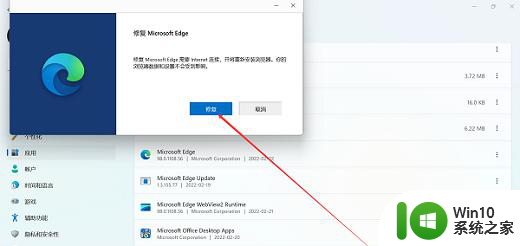
Windows11无法启动edge怎么处理?
点击应用
在设置页面,点击应用。
单击应用和功能
在应用页面,单击应用和功能。
点击设置
在应用列表页面,找到edge。点击设置。
点击修改
出现选项,点击修改。
单击修复
点击修复,这样就可以正常打开。
找到程序
点击属性
在桌面找到edge图标,鼠标右击。点击属性。
复制地址
在属性页面,复制起始位置的地址。
粘贴地址回车
在电脑地址栏粘贴复制的地址,回车。
打开程序
双击打开EXE程序,这样就可以正常打开。
以上是关于Win11升级后Edge无法打开的全部内容,如果有需要的用户,可以按照以上步骤进行操作,希望能对大家有所帮助。